系统之家装机大师 V1.5.5.1336 官方版
系统之家装机大师是专为小白用户打造的装机工具,操作简单,适合32位和64位的电脑安装使用,支持备份或还原文件,也能通过系统之家装机大师,制作U盘启动盘,智能检测当前配置信息,选择最佳的安装方式,无广告,请大家放心使用。


时间:2021-12-09 11:06:46
发布者:majing
来源:当客下载站
有些用户想把桌面图标移动到固定位置,可是移动桌面图标后,只要松开鼠标图标就会按照顺序排列在队伍中,有没有办法可以锁定桌面图标呢?针对这一问题,本篇带来了Win10桌面图标自定义摆放锁定的方法,分享给大家,一起看看吧。
具体步骤:
1、右键点击“开始”按钮,并选择“运行”或是快捷键“Ctrl+R”呼出运行菜单。
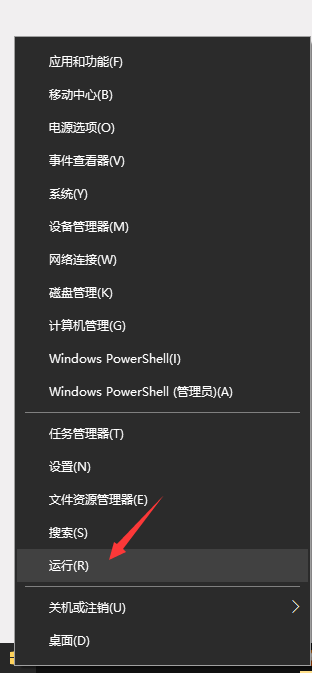
2、在运行命令窗口中输入启动注册表的命令“regedit”。
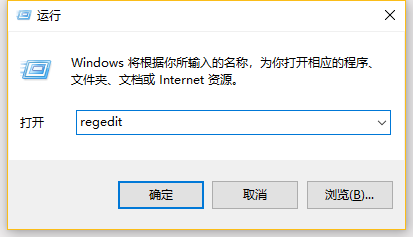
3、开启注册表,如下图所示。
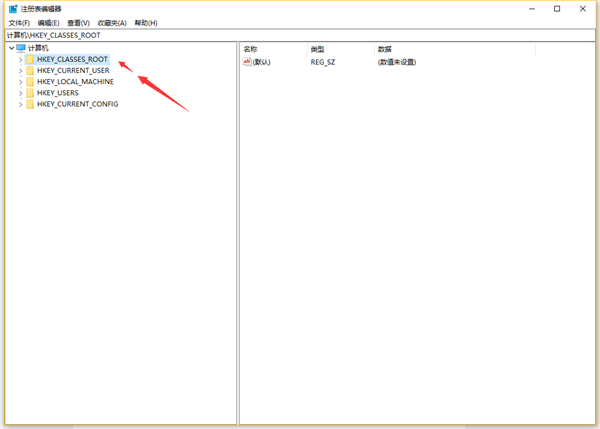
4、在注册表的左则,按照下面给出的路径,查找文件。
路径地址:HKEY_CLASSES_ROOT / Wow6432Node / CLSID / {42aedc87-2188-41fd-b9a3-0c966feabec1} / InProcServer32
如下图。
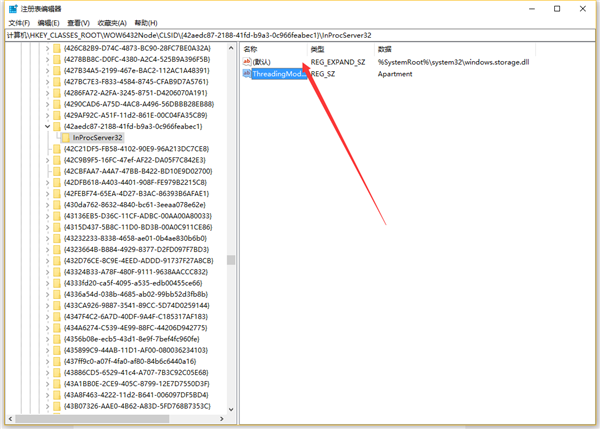
5、右击如上图所示的“默认”,并选择菜单中的“修改”,如图所示,把默认值改为%SystemRoot%system32windows.storage.dll。
如下图:
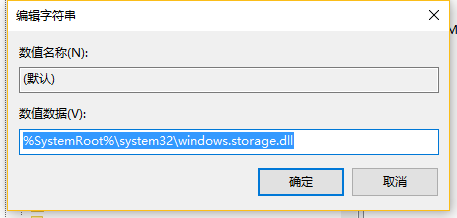
6、点击“确定”提交,然后重启电脑就可以了。